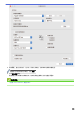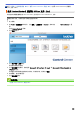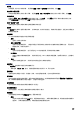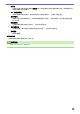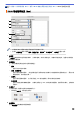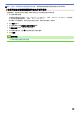User Manual
Table Of Contents
- 高级说明书 MFC-J3530DW/MFC-J3930DW
- 目录
- 使用本 Brother 设备之前
- Brother 设备简介
- 纸张处理
- 打印
- 扫描
- 使用 Brother 设备上的扫描键进行扫描
- 从计算机扫描 (Windows)
- 使用 ControlCenter4 标准模式进行扫描 (Windows)
- 使用 ControlCenter4 高级模式进行扫描 (Windows)
- 使用 ControlCenter4 高级模式扫描照片和图像 (Windows)
- 使用 ControlCenter4 高级模式将扫描数据作为 PDF 文件保存至文件夹 (Windows)
- 使用 ControlCenter4 高级模式自动扫描文档的两面 (Windows)
- 使用 ControlCenter4 高级模式扫描身份证的两面 (Windows)
- 使用 ControlCenter4 高级模式扫描到电子邮件附件 (Windows)
- 使用 ControlCenter4 高级模式扫描到可编辑文本文件 (OCR) (Windows)
- 使用 ControlCenter4 高级模式扫描到 Office 文件 (Windows)
- ControlCenter4 高级模式的扫描设置 (Windows)
- 使用 Nuance™ PaperPort™ 14 或其他 Windows 应用程序进行扫描
- 使用 Windows 照片库或 Windows 传真和扫描进行扫描
- 安装 BookScan Enhancer 和 Whiteboard Enhancer (Windows)
- 从计算机扫描 (Mac)
- 使用网络基本管理配置扫描设置
- 复印
- 传真
- 网络
- 安全
- 移动/网络连接
- Brother Web Connect
- AirPrint
- Windows 移动打印
- Mopria® 打印服务
- Brother iPrint&Scan
- 近场通信 (NFC)
- ControlCenter
- 故障排除
- 日常维护
- 设备设置
- 附录
主页 > 扫描 > 从计算机扫描 (Mac) > 使用 ControlCenter2 扫描 (Mac) > ControlCenter2 的扫描设置
(Mac)
ControlCenter2 的扫描设置 (Mac)
设置 适用功能
图像 OCR 电子邮件 文件
目标应用程序/电子邮件应用程序 是 是 是 -
文件类型 是 是 是 是
文件大小 是 - 是 是
OCR 语言
(仅适用于特定型号)
- 是 - -
目标文件路径 是 是 是 -
文件名 是 是 是 是
在文件名中插入日期 是 是 是 是
目标文件夹 是 是 是 是
显示“另存为”窗口 - - - 是
分辨率 是 是 是 是
扫描类型 是 是 是 是
文档尺寸 是 是 是 是
连续扫描 是 是 是 是
双面扫描
(仅适用于特定型号)
是 是 是 是
身份证扫描 是 是 是 是
显示扫描仪接口 是 是 是 是
高级模式 是 是 是 是
恢复默认设置 是 是 是 是
目标应用程序/电子邮件应用程序
选择要用来打开扫描数据的应用程序。仅可选择计算机上安装的应用程序。
• 添加
将应用程序添加到弹出菜单中。
在应用程序的名称字段中输入应用程序名称 (最多 30 个字符),然后点击浏览按钮选择您需要的应用程
序。 从弹出菜单中选择文件类型选项。
• 删除
删除已添加到弹出菜单中的应用程序。
从应用程序的名称弹出菜单中选择所需应用程序,然后点击删除。
文件类型
选择扫描数据要使用的文件类型。
文件大小
左右拖动文件大小滑块可更改文件大小。
OCR 语言
将光学字符识别 (OCR) 语言设置为与扫描文档的文本相匹配的语言 (仅适用于特定型号)。
目标文件路径
点击更改按钮可更改文件名的前缀和目标文件夹的路径。
226